Net als bij andere slimme apparaten hebben AirPods regelmatig updates nodig om optimaal te blijven werken. Toch weten veel gebruikers niet precies hoe ze hun AirPods kunnen bijwerken. Gelukkig is dit proces heel eenvoudig!
Waarom je je AirPods moet updaten
AirPods hebben hun eigen interne firmware die verantwoordelijk is voor de werking en prestaties van de oortjes en de oplaadcase. Als je deze firmware niet updatet, kan dit leiden tot bugs en compatibiliteitsproblemen, vooral als je iPhone of iPad al de nieuwste iOS-versie heeft.
Daarnaast brengt Apple via firmware-updates regelmatig nieuwe functies uit. Zo werd bijvoorbeeld Spatial Audio toegevoegd aan de AirPods Pro via een update in 2021. Bovendien verbeteren firmware-updates vaak de prestaties, batterijduur en oplaadsnelheid van je AirPods.
Kortom, regelmatige updates zijn essentieel voor een soepele en optimale gebruikerservaring.
Hoe update je de firmware van je AirPods?
Het mooie is dat je hier vrijwel niets voor hoeft te doen! Zodra je AirPods verbonden zijn met je iPhone of iPad en voldoende batterij hebben, wordt de firmware automatisch bijgewerkt. Dit gebeurt op de achtergrond, zonder dat je iets hoeft te bevestigen.
Wil je zeker weten dat je AirPods up-to-date zijn? Volg dan deze stappen:
- Plaats je AirPods in de oplaadcase.
- Sluit de case aan op een oplader met de meegeleverde Lightning-naar-USB-C-kabel. Als je case draadloos opladen ondersteunt, kun je deze ook op een draadloze of MagSafe-lader plaatsen.
- Leg je iPhone of iPad (waar je AirPods mee gekoppeld zijn) naast de oplaadcase.
- Zorg ervoor dat je iPhone of iPad verbonden is met internet.
- Laat de apparaten ongeveer 30-40 minuten zo liggen.
Als er een nieuwe firmwareversie beschikbaar is, wordt deze automatisch geïnstalleerd.
Zo controleer je de firmwareversie van je AirPods
Wil je weten welke firmwareversie momenteel op je AirPods en oplaadcase staat? Volg dan deze stappen:
- Open de oplaadcase en houd deze dicht bij je iPhone of iPad.
- Open de Instellingen-app op je iPhone.
- Ga naar Bluetooth.
- Zoek je AirPods in de lijst en tik op de ‘i’-knop ernaast.
- Scroll naar beneden naar Versie – hier zie je de firmwareversie van je AirPods.
- Tik op Versie en je ziet de firmwareversie van je oplaadcase.
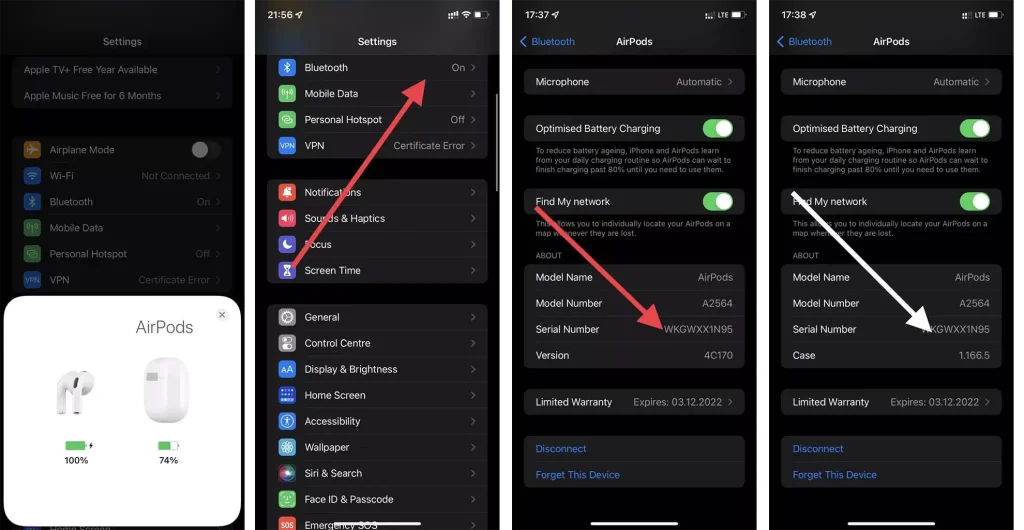
Zo kun je eenvoudig controleren of je AirPods en oplaadcase up-to-date zijn!
Met deze simpele stappen zorg je ervoor dat je AirPods altijd optimaal werken en klaar zijn voor de nieuwste functies en verbeteringen.










